El evento 4502 aparece en el Visor de eventos y suele ser inofensivo
- Es posible que aparezca el evento 4502 en su PC después de una actualización de Windows.
- Puede deshacerse de él recreando la partición de recuperación o eliminando actualizaciones.
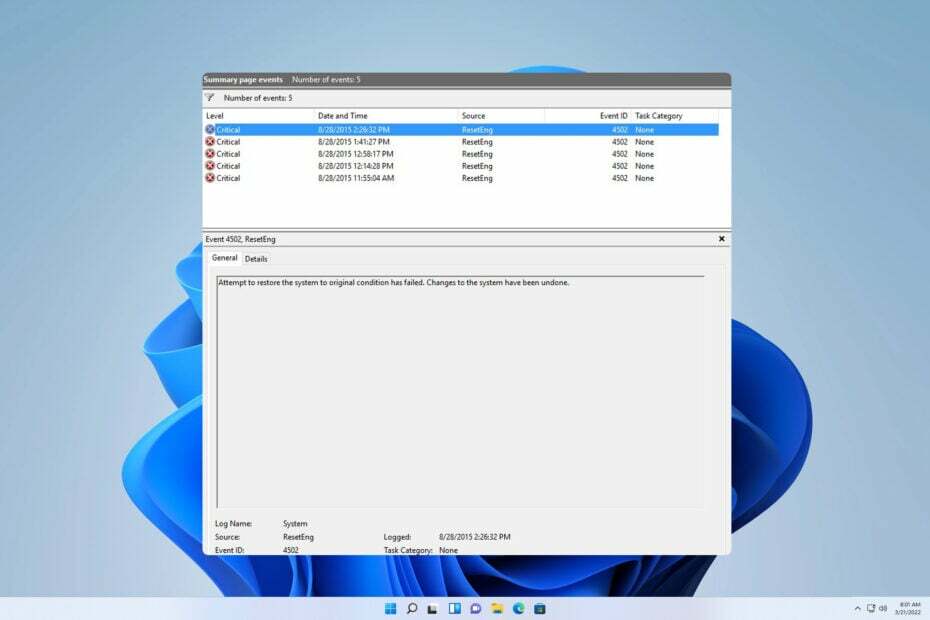
Varios usuarios informaron el mensaje WinREAgent Evento 4502 en su PC y, aunque este error no causó ningún problema, todavía preocupaba a los usuarios.
En la guía de hoy, analizaremos más de cerca este error, veremos lo que significa y le mostraremos algunos métodos potenciales que puede utilizar para solucionarlo.
¿Cuál es el ID de evento 4502?
¿Cómo probamos, revisamos y calificamos?
Hemos trabajado durante los últimos 6 meses en la construcción de un nuevo sistema de revisión sobre cómo producimos contenido. Al usarlo, posteriormente rehicimos la mayoría de nuestros artículos para brindar experiencia práctica real en las guías que creamos.
Para más detalles puedes leer cómo probamos, revisamos y calificamos en WindowsReport.
- Este es un mensaje de error que aparece en el Visor de eventos.
- Generalmente es causado por una actualización de Windows.
- Una partición de recuperación demasiado pequeña puede generar este error.
¿Cómo soluciono el evento 4502 WinREAgent en Windows 11?
1. Realizar una restauración del sistema
- presione el ventanas tecla + R y entrar rstrui.
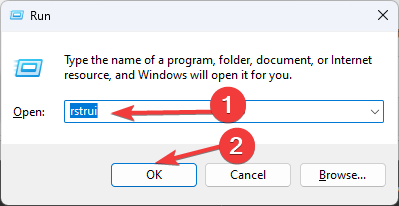
- Esto abrirá la ventana Restaurar sistema. Haga clic en Próximo.

- Seleccione el punto de restauración deseado y haga clic Próximo.

- Siga las instrucciones en pantalla para completar el proceso.
2. Eliminar actualizaciones recientes de Windows
- presione el ventanas tecla + I para abrir el Ajustes aplicación.
- A continuación, seleccione actualizacion de Windows y elige Historial de actualizaciones.
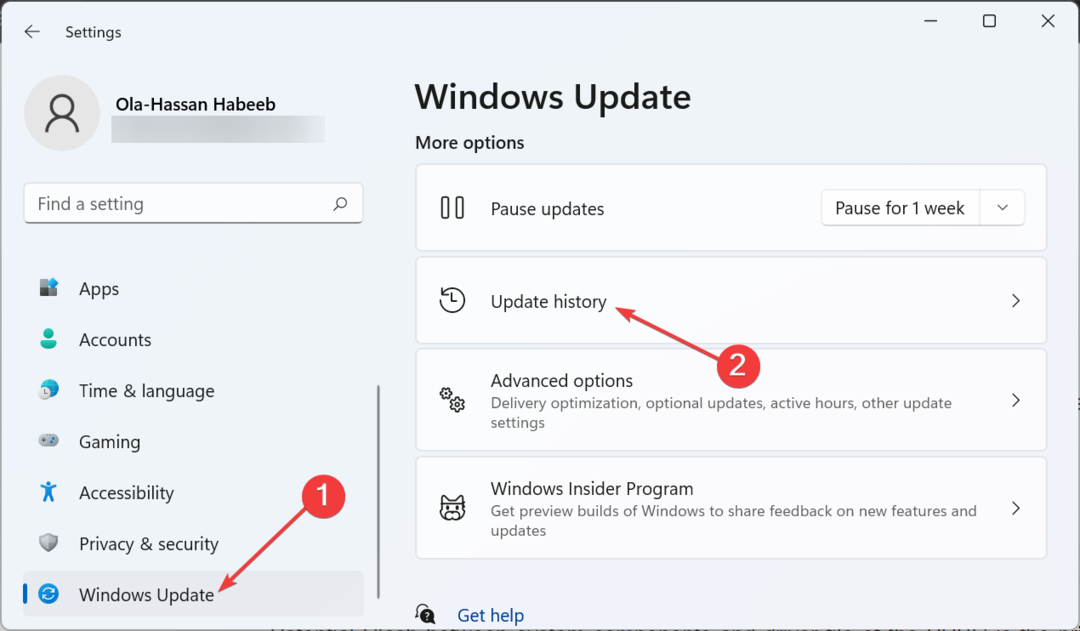
- Seleccionar Desinstalar actualizaciones.

- Seleccione la actualización que desea eliminar, haga clic en Desinstalar y siga las instrucciones en pantalla.

3. Cambiar el tamaño de la partición de recuperación
Esta es una solución avanzada y la utiliza bajo su propia responsabilidad. No somos responsables de ningún problema que pueda ocurrir.
- presione el ventanas tecla + S y escribe cmd. Seleccionar Ejecutar como administrador.
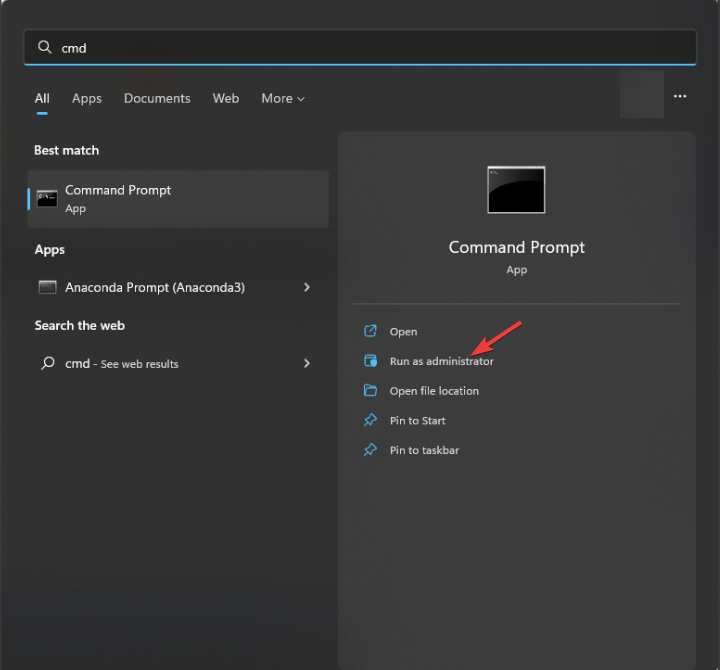
- Ejecute el siguiente comando para ver la información sobre la partición de recuperación y asegúrese de guardar esta información ya que la necesitará más adelante:
reagentc /info
- A continuación, debe desactivar esta función ejecutando
reagentc /disable
Ahora necesitamos eliminar la partición de recuperación haciendo lo siguiente:
- En la misma línea de comando ejecute:
diskpart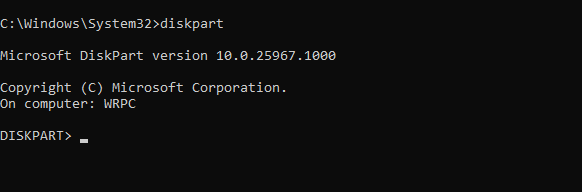
- A continuación, debe mostrar todas las unidades disponibles con
list disk
- Seleccione el disco donde está instalado su sistema operativo. En nuestro ejemplo es el número 0, entonces usamos:
sel disk 0
- Listar todas las particiones con
list part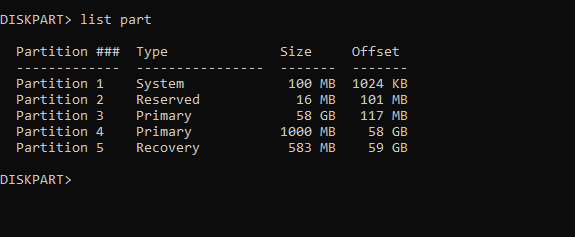
- Ahora seleccione la partición de su sistema. En nuestro ejemplo, ese es el número 3, así que usamos
sel part 3 - Ahora reduzca la partición con el siguiente comando:
shrink Desired=500 Minimum=500
- Seleccione la partición de recuperación del sistema. En nuestra PC ese es el número 5, entonces usamos:
sel part 5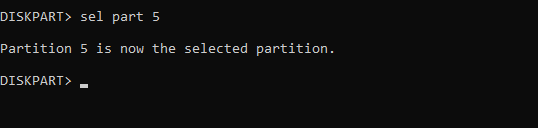
- Ahora elimínalo ejecutando:
delete partition override
- Crea una nueva partición con
create partition primary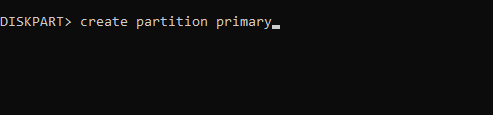
- A continuación, formatee la unidad con el siguiente comando:
format fs=ntfs quick
- Ejecute los siguientes comandos para asignar los atributos y la letra de unidad:
set id=de94bba4-06d1-4d40-a16a-bfd50179d6ac
gpt attributes=0x8000000000000001
assign letter=R - Salir de diskpart con
exit
Por último, necesitamos recrear la partición de recuperación:
- Ahora copia los datos necesarios con estos comandos:
mkdir R:\Recovery\WindowsRE
xcopy /h C:\Windows\System32\Recovery\Winre.wim R:\Recovery\WindowsRE
reagentc /setreimage /path R:\Recovery\WindowsRE /target C:\Windows - Habilite WinRE con el siguiente comando:
reagentc.exe /enable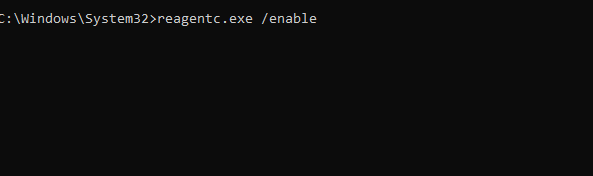
- Por último, verifique si WinRE está en la partición correcta ejecutando
reagentc.exe /info
El evento 4502 suele ser solo un mensaje en el registro de eventos y, si no le causa ningún problema, no debería intentar solucionarlo. Eliminar actualizaciones puede ayudar temporalmente, pero si el problema vuelve a aparecer, es posible que deba cambiar el tamaño de la partición de recuperación.
- Resuelto: la pantalla táctil de Windows 11 deja de funcionar en modo tableta
- Resuelto: su PIN ya no está disponible en Windows 11
- Solución: velocidad de RAM incorrecta en Windows 11
Para comprender mejor este problema, le sugerimos leer nuestra guía sobre el Carpeta $WinREAgent. Desafortunadamente, estos no son solo problemas de eventos, y muchos informaron ID de evento 16 y ID de evento 4663, pero los cubrimos en guías anteriores.
¿Alguna vez encontró el evento 4502 WinREAgent y cómo lo solucionó? Comparta sus soluciones con nosotros en los comentarios a continuación.


